- Pengarang Jason Gerald [email protected].
- Public 2024-01-19 22:13.
- Diubah suai terakhir 2025-01-23 12:42.
Dalam beberapa keadaan, pemuatan semula halaman secara berterusan boleh bermanfaat, misalnya apabila anda memasuki lelongan di eBay. Anda boleh memasang pelanjutan Chrome yang akan memuat semula setiap tab penyemak imbas secara automatik. Namun, anda harus berhati-hati kerana beberapa sambungan yang menawarkan memuat semula atau menyegarkan Chrome mungkin mengandungi perisian intip atau perisian hasad. WikiHow ini mengajar anda cara menggunakan Tab Reloader untuk mengatur muat semula automatik di Chrome. Alat yang sangat disyorkan dan selamat ini dapat digunakan untuk memuatkan semula halaman Chrome.
Langkah
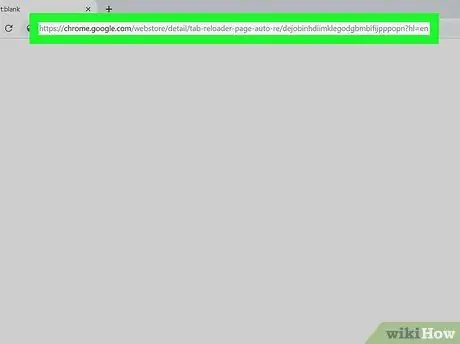
Langkah 1. Lakukan carian di Google dengan kata kunci "Tab Reloader (halaman automatik refresh)"
Anda juga boleh mengunjungi sambungan secara langsung dengan mengklik pautan ini. Sambungan yang dibuat oleh tlintspr ini sangat disyorkan dan tidak invasif untuk memuat semula halaman Chrome.
Tab Reloader membolehkan anda menetapkan masa untuk setiap tab dimuat semula secara berasingan. Sebagai contoh, anda boleh menetapkan tab halaman eBay untuk memuat semula setiap 10 saat, dan tab YouTube setiap 10 minit
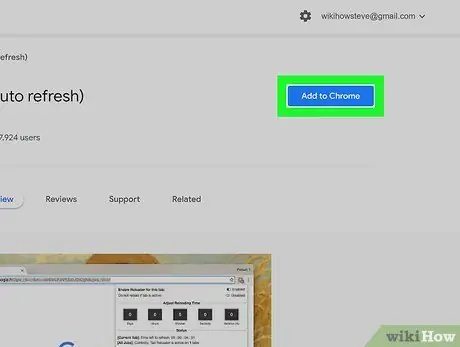
Langkah 2. Klik Tambah ke Chrome di sudut kanan atas
Ini akan memunculkan kotak yang mengesahkan bahawa pelanjutan dapat mengakses sejarah penyemak imbas.
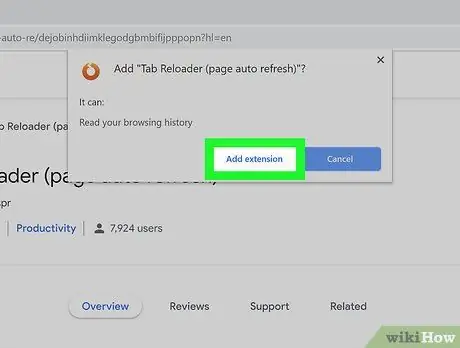
Langkah 3. Klik Tambah Sambungan
Setelah pelanjutan dipasang, halaman baru akan dibuka. Anda boleh menutupnya kerana halaman hanya menunjukkan maklumat mengenai sambungan Tab Reloader.
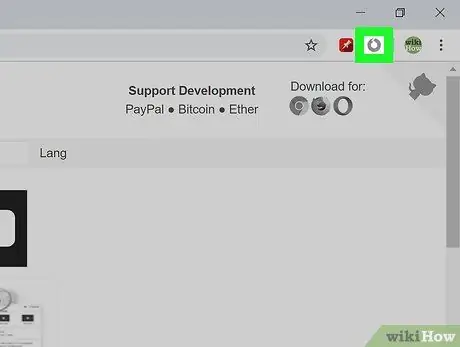
Langkah 4. Klik ikon anak panah bulat di sebelah medan alamat web
Ini adalah ikon "Tab Reloader". Sekiranya terdapat beberapa sambungan yang dipasang di Chrome, ikon Tab Reloader akan diletakkan dalam kumpulan ikon pelanjutan. Menu akan dipaparkan.
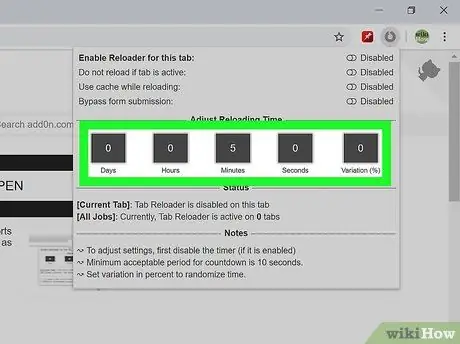
Langkah 5. Tetapkan masa tambah nilai
Anda dapat mengklik kotak yang bertuliskan "Hari" (hari), "Jam" (jam), "Minit" (minit), "Detik" (saat), dan "Variasi" (variasi) untuk mengubah waktu muat semula tab. Ini mesti dilakukan sebelum anda mengaktifkan Tab Reloader.
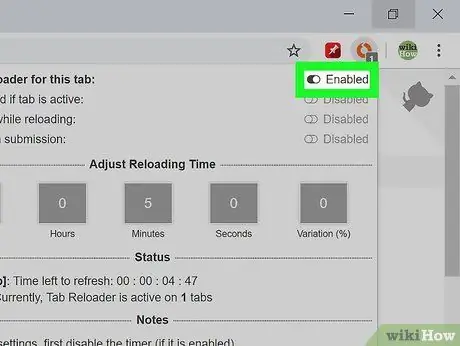
Langkah 6. Klik suis ke kedudukan di sebelah "Aktifkan Reloader untuk tab ini"
Melakukannya akan mengaktifkan pemasa dan mula mengira sehingga mencapai tambah nilai seterusnya.






